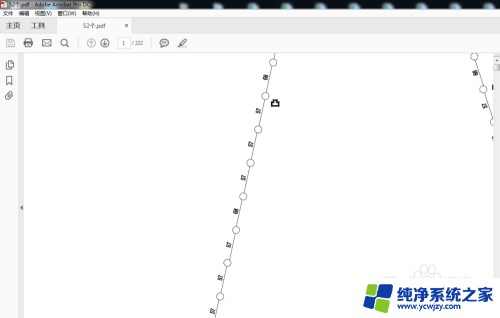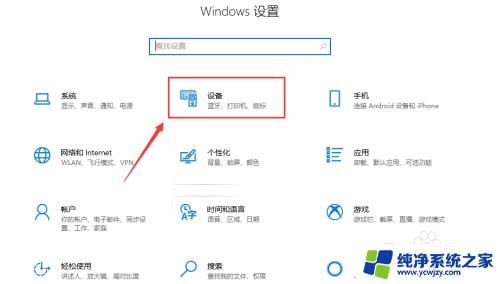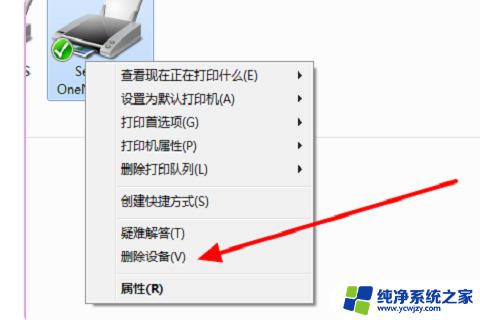打印机进不了纸怎么解决
打印机是我们日常生活中常见的办公设备,但有时候在使用过程中会遇到一些问题,比如打印机进不了纸或者吸纸不进去的情况,这些问题可能会给我们带来困扰,影响我们的工作效率。我们需要及时解决这些问题,保证打印机的正常使用。接下来我们将介绍一些解决打印机进纸问题的方法,帮助大家更好地处理这些困扰。
步骤如下:
1.检查纸张有无放好:
发现打印机不进纸,首先要检查纸张有无放好。纸张放置要求:横平竖直,纸上没有订书钉。

2.删除打印错误信息:
发现打印机不进纸时,检查一下电源指示灯。如果呈红色,说明打印有错误。按照以下方法解决:

3.在电脑上点击【开始】键。
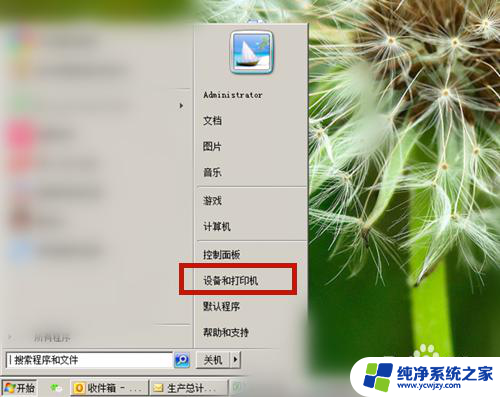
4.鼠标双击相应的打印机。
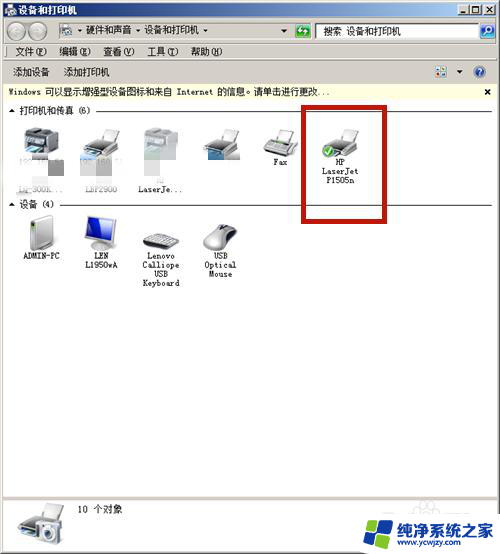
5.查看打印队列,发现打印错误信息,鼠标右击一下。
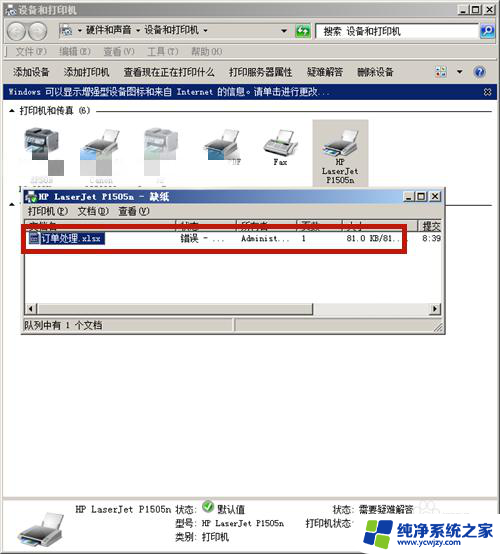
6.系统弹出【打印机】,选择【是】。再重新打印,正常情况下,打印机就能打印了!
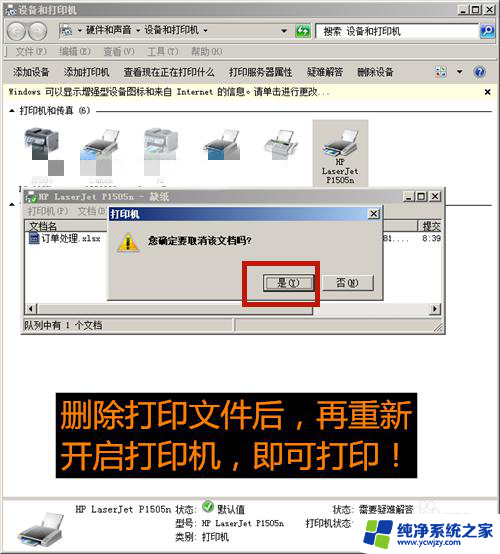
7.如果打印机仍然不能进纸,则重启打印机。关闭打印机的电源键,直至面板显示变成绿色。

8.针式打印机不进纸:
若是针式打印机,则检查一下如下图的压条。将之处于0-6内,这样就能进纸了。

9.方法和总结:
1、检查纸张有无放好:
2、删除打印错误信息:
A)点击【开始】键。
B)鼠标双击相应的打印机。
C)查看打印队列,发现打印错误信息。
D)删除有错误的打印文件。
3、如果打印机仍然不能进纸,则重启打印机。关闭打印机的电源键,等面板显示绿色时,就可打印。
4、针式打印机不进纸:检查一下打印压条,将之处于0-6内。

以上就是关于打印机进不了纸怎么解决的全部内容,有出现相同情况的用户就可以按照小编的方法了来解决了。